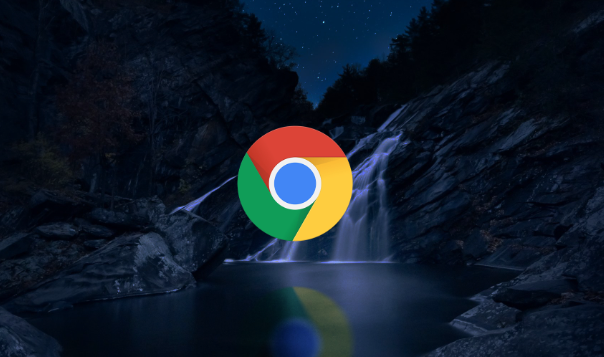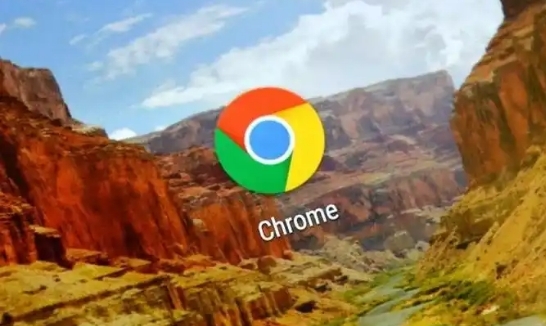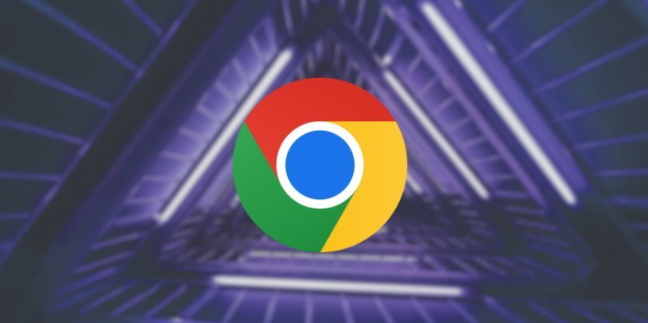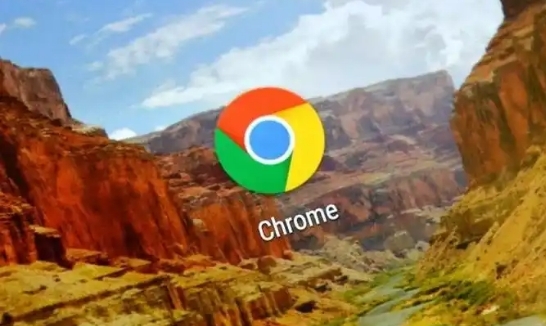谷歌浏览器视频播放卡顿解决方法详解

一、优化浏览器设置
1. 启用或关闭硬件加速:在地址栏输入chrome://settings/,进入设置页面,找到“高级”选项并展开,在“系统”部分,可勾选“在可用时使用硬件加速”,利用GPU提升视频解码效率;若硬件加速导致卡顿,也可取消勾选进行关闭。
2. 清理缓存和Cookies:点击Chrome右上角的三个点(菜单按钮),选择“更多工具”-“清除浏览数据”,在弹出的对话框中,选择“所有时间”范围,勾选“缓存的图片和文件”以及“Cookies及其他网站数据”,然后点击“清除数据”。
3. 管理扩展程序:点击Chrome右上角的三个点(菜单按钮),选择“更多工具”-“扩展程序”,禁用或删除不常用或不必要的扩展,减少资源占用。
二、改善网络环境
1. 检查网络连接:确保网络带宽足够支持视频流的传输,可通过网速测试工具检查当前网络速度是否达标。
2. 使用有线连接:相比Wi-Fi,有线连接通常更稳定,延迟更低,建议使用有线连接观看高分辨率视频。
3. 关闭其他占用带宽的设备和任务:如下载任务、在线游戏等,以确保足够的带宽用于视频播放,也可在路由器设置中为Chrome分配固定带宽。
三、调整视频设置
1. 调节视频质量:在视频播放页面,右键点击视频画面,选择“设置”,将播放质量调整为较低的分辨率或比特率,以减少数据流量和处理压力。
2. 选择不同的视频源:若某个视频源因服务器负载过重导致卡顿,可尝试切换到其他源或播放器。
四、优化系统性能
1. 关闭后台进程:按Ctrl+Shift+Esc打开任务管理器,结束非必要程序,如下载工具、云同步服务等,释放系统资源。
2. 检查硬件与驱动状态:进入设备管理器,展开“显示适配器”,右键显卡选择“自动搜索更新”,安装最新驱动后重启电脑;也可下载工具如HWMonitor监控CPU和GPU温度,高温可能导致降频,需清理散热系统或关闭后台程序。
如果问题仍然存在,建议检查电脑的整体性能是否满足当前视频播放的需求,或者考虑升级硬件配置。